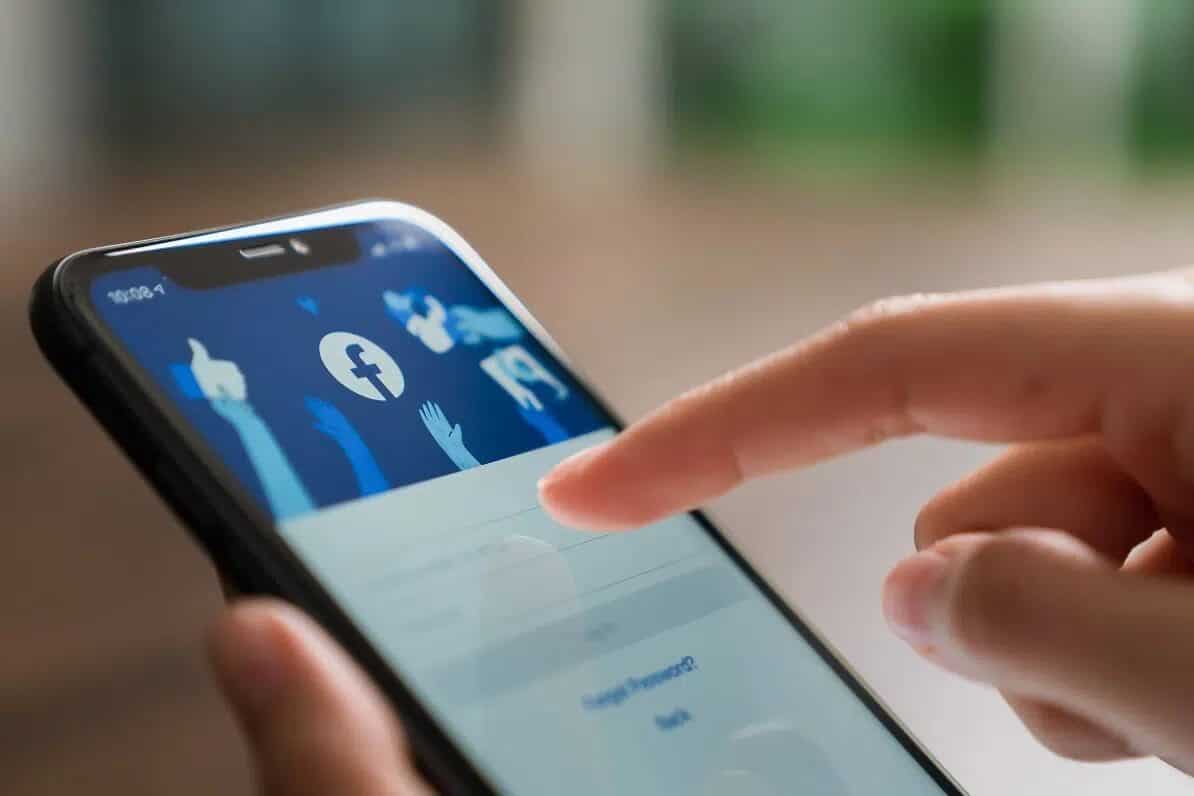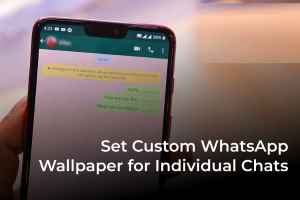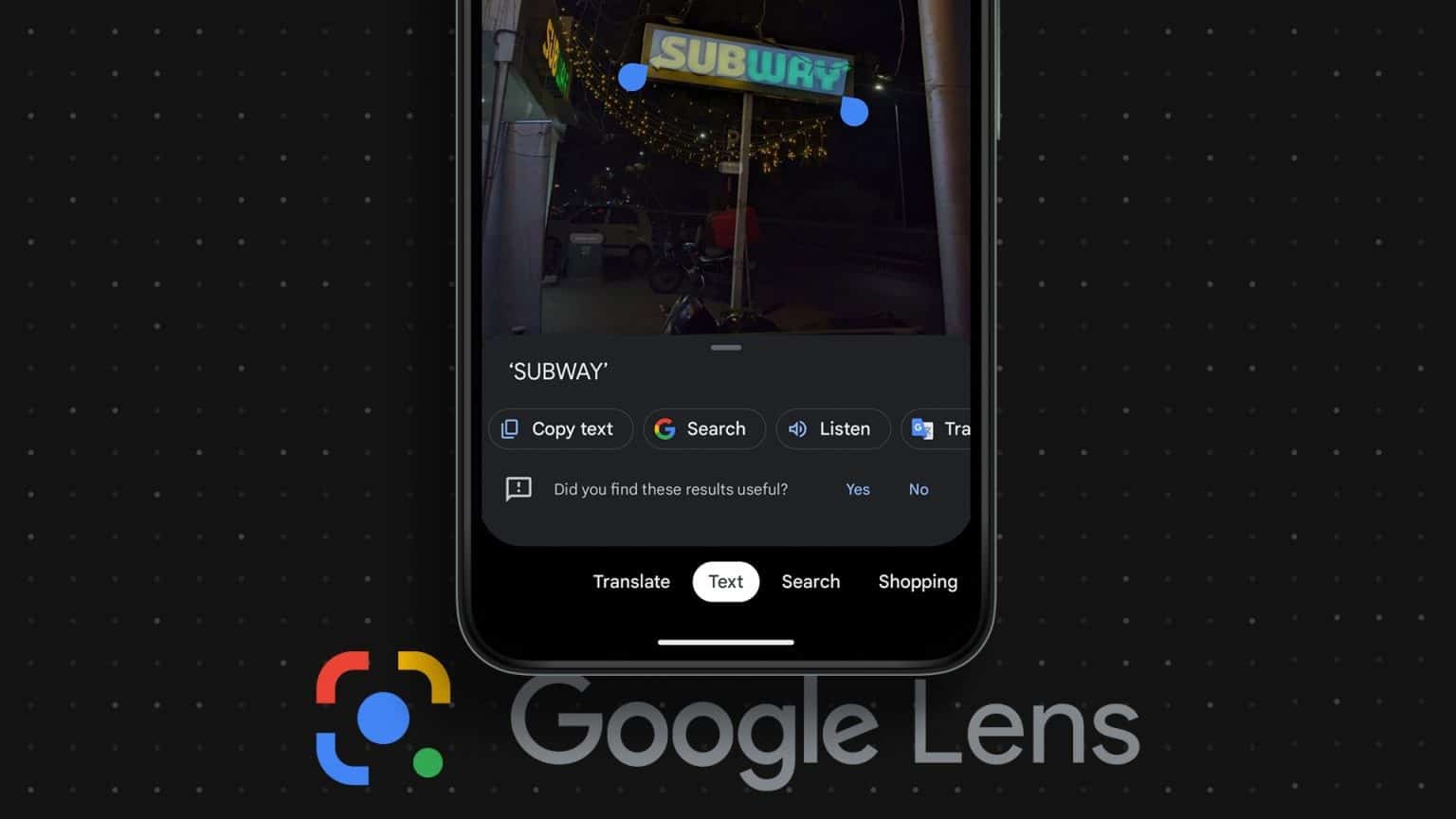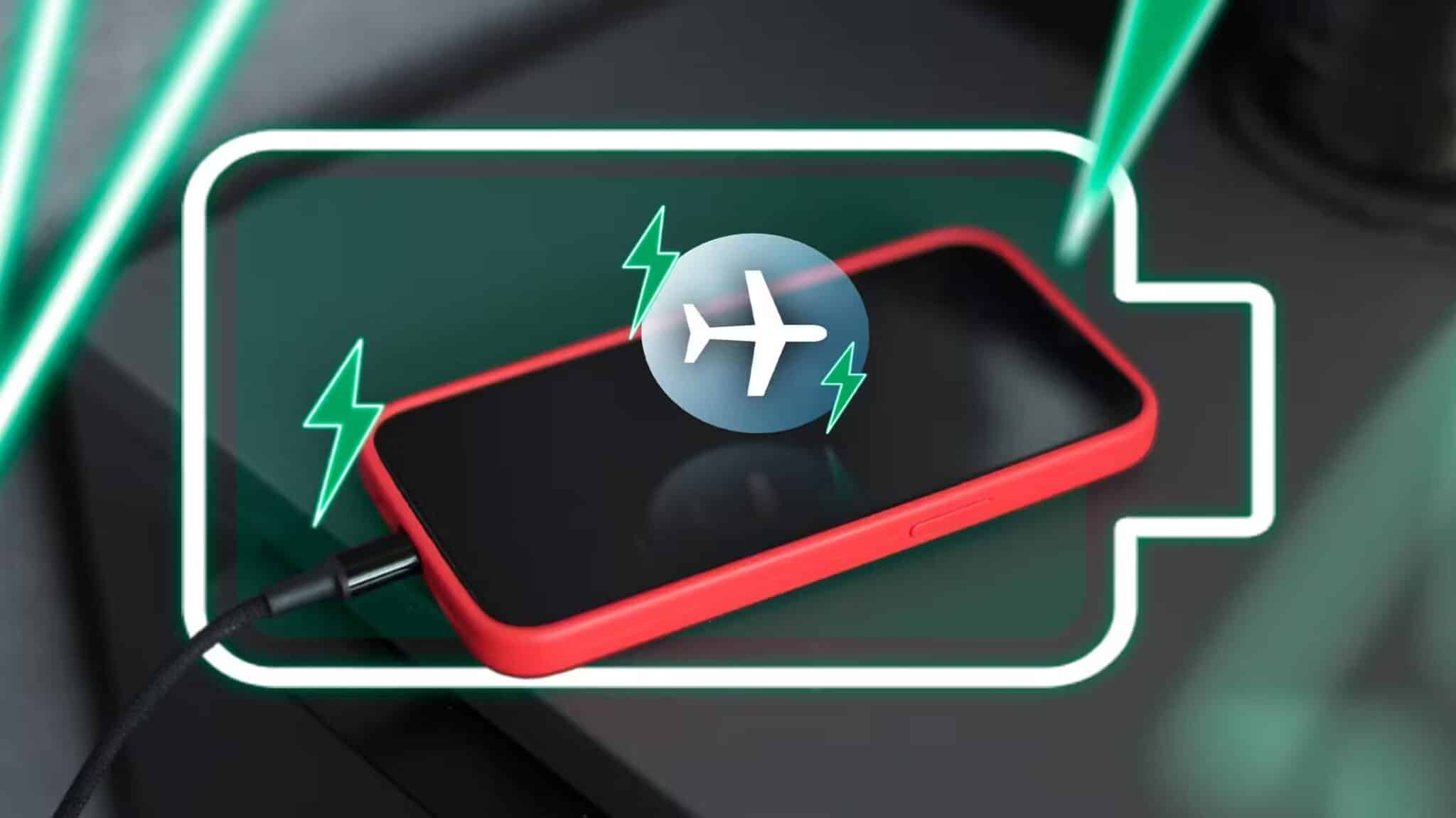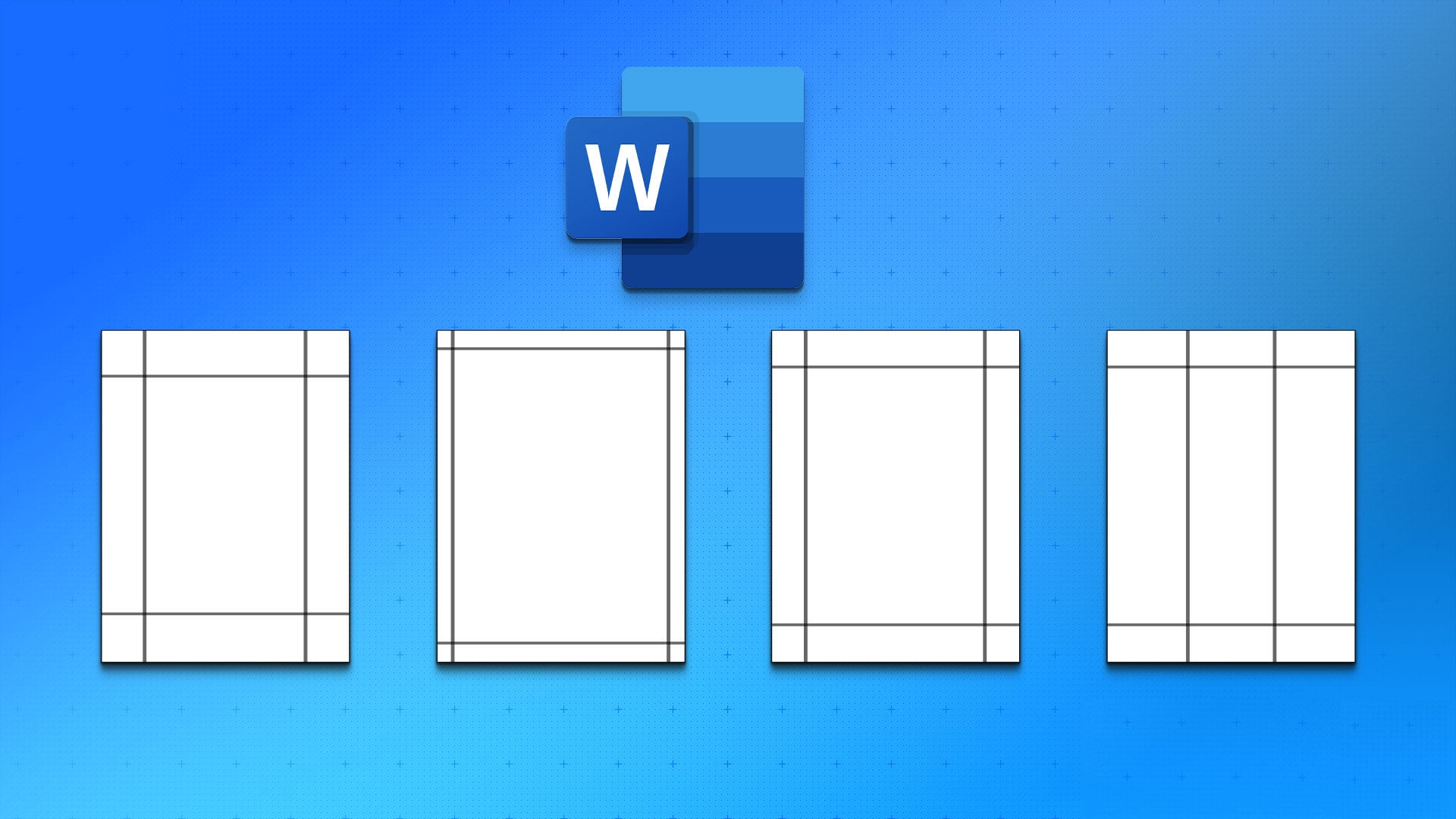. er blevet udviklet Damp Det blev først introduceret for at tillade automatiske opdateringer til deres egne spil, men blev senere udvidet til at omfatte spil fra andre udgivere. På grund af dets kompatibilitet og store spilbibliotek er det nemt at administrere alt dit udstyr ét sted, planlægge tider med venner og endda deltage i grupper af ligesindede spillere. Men når man forsøger at opdatere bestemte titler via Damp Du modtager muligvis en besked om, at Steam-indholdsfilen er låst. Dette er ekstremt irriterende, og du er ikke den eneste, der oplever dette problem. Låsning af Steam-indholdsfiler er et almindeligt problem, der kan misfortolkes som et vanskeligt eller komplekst problem. Vi tilbyder en nyttig guide til at løse fejlen med låsning af Steam-indholdsfiler. DampSå læs videre!

Sådan rettes Steam-indholdsfillåsefejl i Windows 10
Nogle gange kan Steam muligvis ikke kopiere opdaterede filer til din computers harddisk, hvilket forhindrer dig i at spille den nyeste version af et spil. Problemer med tilladelser er ofte årsagen til dette problem. Du kan løse problemet med låsning af Steam-downloadfiler uden større besvær, hvis du bruger den passende og fornuftige tilgang.
Følg nedenstående trin trin for trin for at løse det nævnte problem.
Metode 1: Genstart din computer
Nogle programmer på din computer kan være i konflikt med Steam eller dit spil, hvilket kan forårsage, at indholdsfilen låser. Genstart din computer i dette scenarie for at forhindre uønskede programmer i at køre. Når din computer er genstartet, skal du geninstallere spillet for at se, om problemet er løst.
1. Gå til listen Start.
2. Vælg nu Energisymbol.
Varsel: I Windows 10 er strømikonet placeret nederst. I Windows 8 er strømikonet placeret øverst.
3. Der vises flere muligheder, såsom: Sleep و Luk ned و Genstart (Genstart)Her skal du klikke på Genstart.
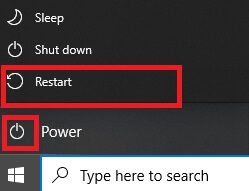
Metode 2: Kør Steam som administrator
Steam kan kræve særlige tilladelser for at få adgang til bestemte filer og mapper. Den enkleste måde at rette Steam-fillåsefejlen på er at køre Steam som administrator hver gang.
1. Højreklik på filen. Steam.exe og vælg Egenskaber.
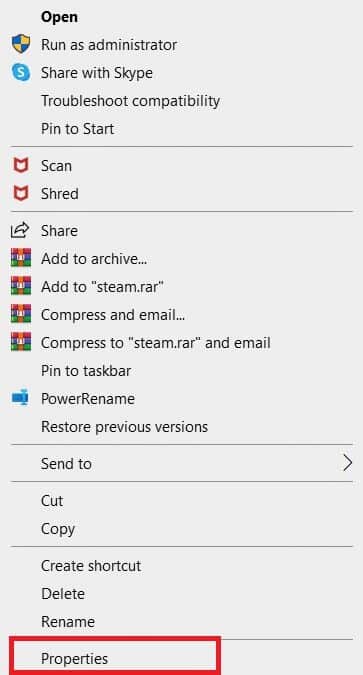
2. Gå til fanen Kompatibilitet og vælg en mulighed Kør dette program som administrator.
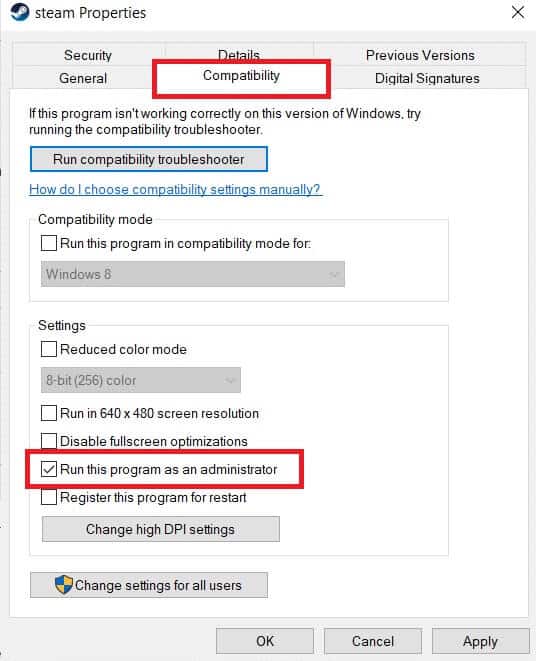
3. Tryk til sidst på "Anvend" > "OK" for at gemme ændringerne.
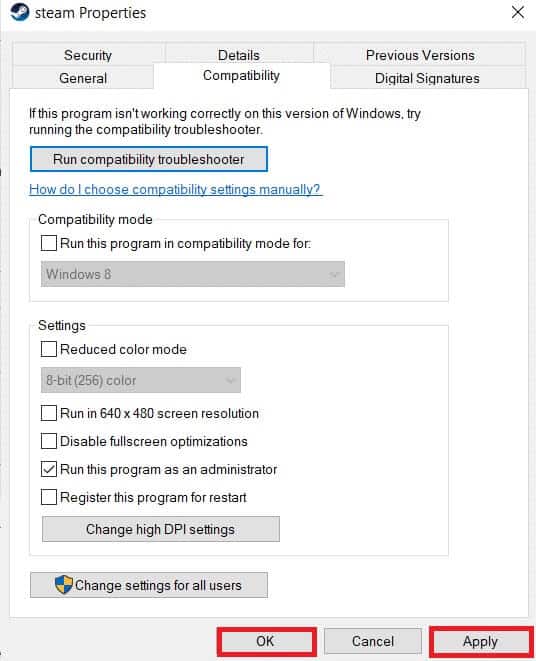
4. Genstart Steam, og kontroller, om problemet med låst Steam-downloadfil stadig opstår.
Metode 3: Genstart Steam
Følg disse trin for at genstarte Steam.
1. Åbn Jobliste Ved at trykke på tasterne Ctrl + Shift + Esc sammen.
2. Find baggrundsprocesser Uønskede og identificer dem ved hjælp af høj hukommelse.
3. Klik derefter færdiggøre jobbet , som vist.
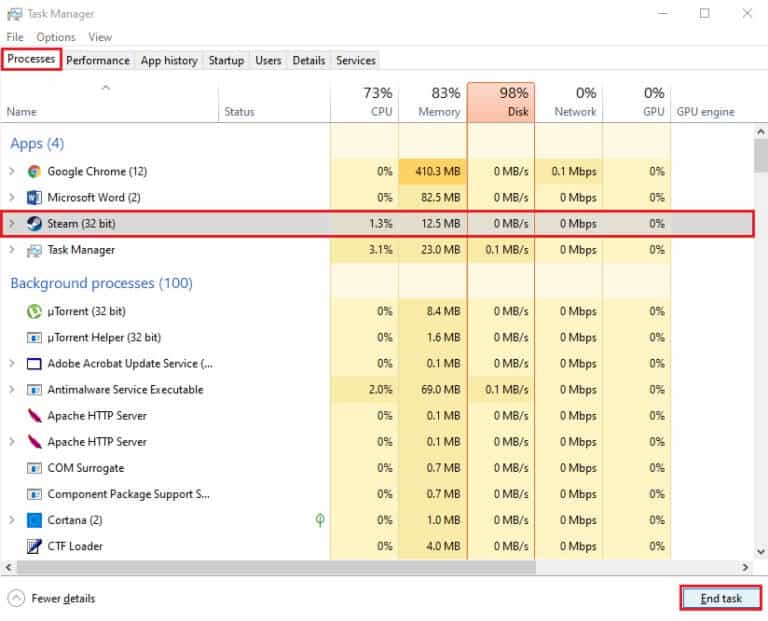
4. Nu, Genstart Steam-applikationen..
Metode 4: Kontroller integriteten af spilfilerne
Kontroller venligst integriteten af spilfilerne ved at følge nedenstående procedurer efter deaktivering af det installerede antivirusprogram:
1. Tænd Steam app På dit system, og gå til fanen Bibliotek Fra toppen.
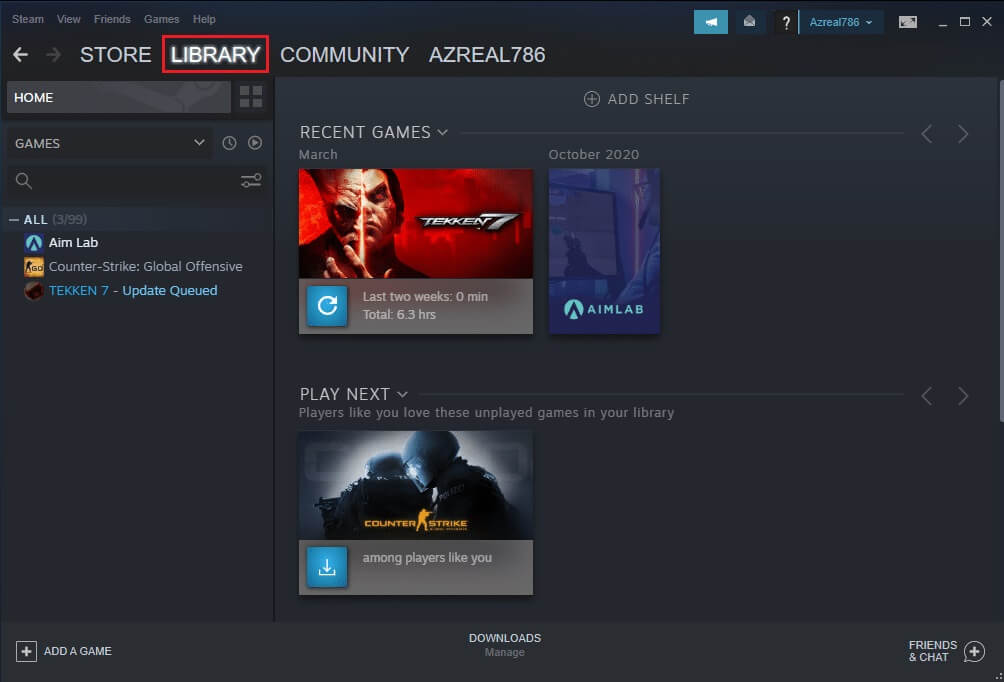
2. Under Spilbibliotek ser du en liste over alle dine spil. Vælg Spilside som du vil kontrollere. Højreklik på den for at åbne den Ejendomme , som vist.
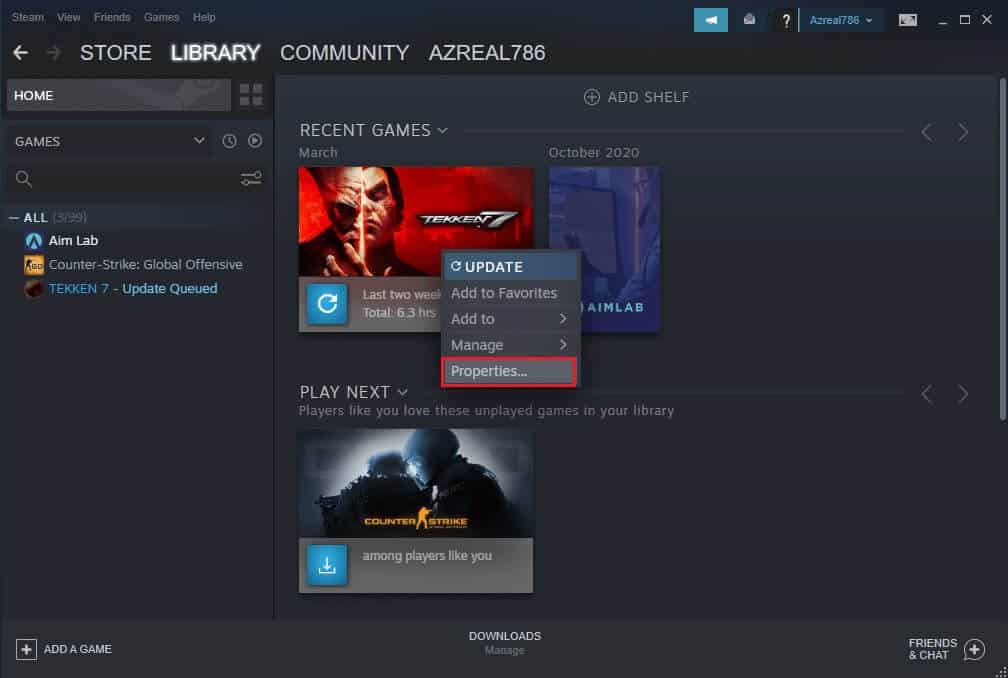
3. Skift til fanen Lokale filer i vinduet Spilfunktioner.
4. Klik her på knappen Bekræft spilfilernes integritet, som vist nedenfor.
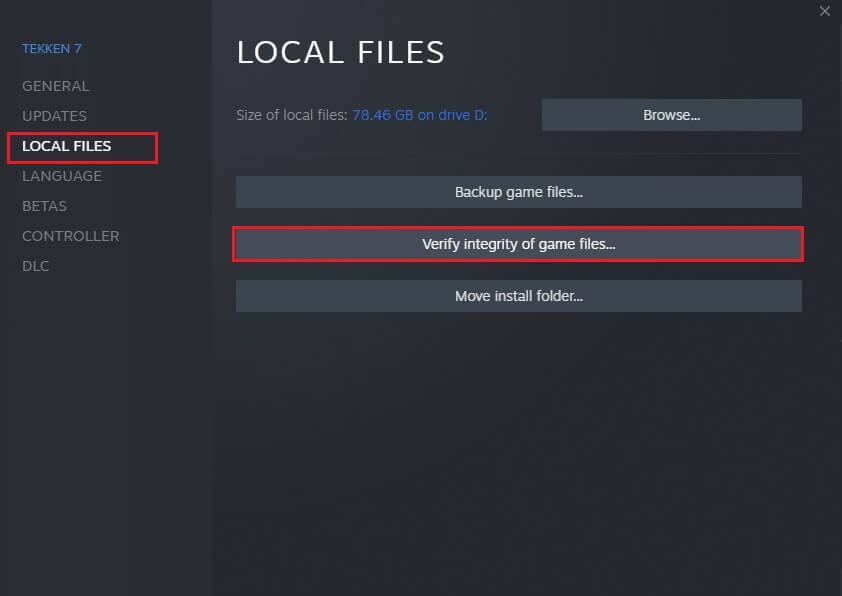
5. Vent, mens Steam verificerer integriteten af spilfilerne.
Metode 5: Ryd downloadcache
Steams downloadcache fungerer på samme måde som andre cacher. Selvom dette gør det nemmere og hurtigere at hente cachelagrede filer, kan der ophobes fejl, hvilket fører til mislykkede opdateringer og advarsler om indhold af låste filer.
1. Tryk på. -Tasten Windows , Og skriv Damp , og klik på Kør som administrator.
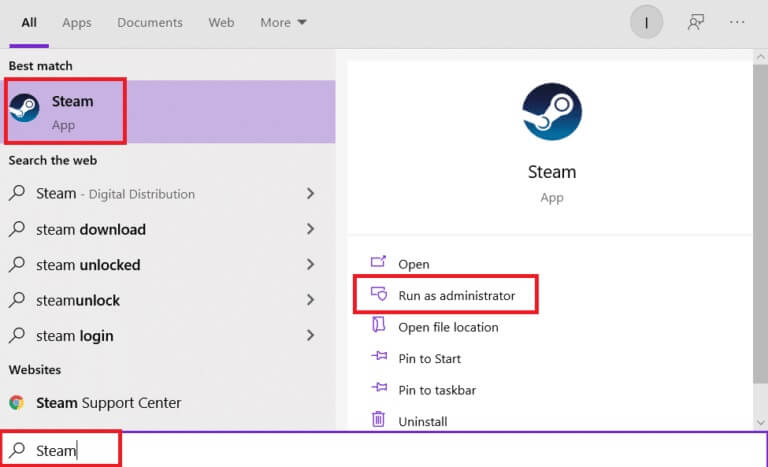
2. Gå nu til fanen Damp og vælg Indstillinger Fra rullemenuen. Se billedet nedenfor.
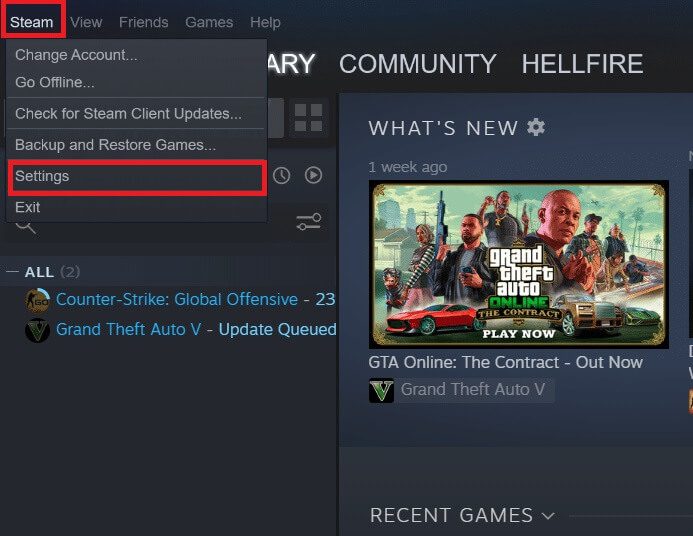
3. Vælg Download indstillinger i højre rude.
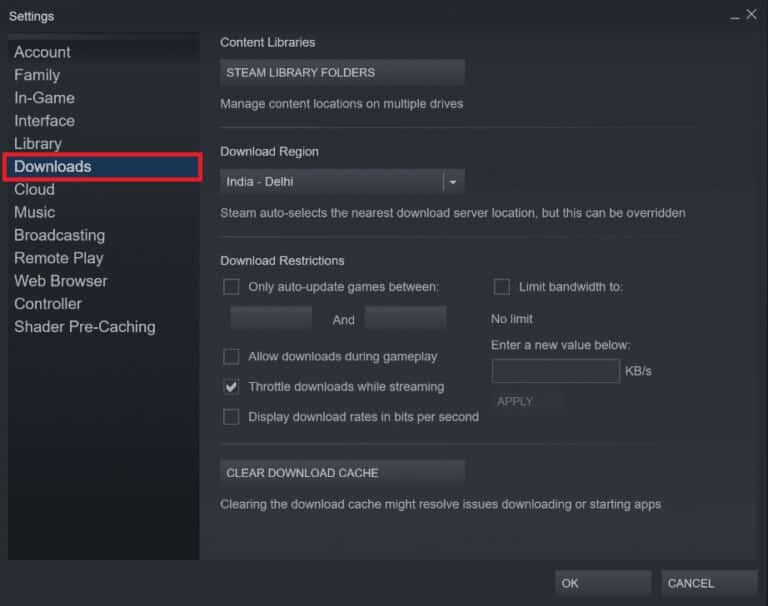
4. Rul ned til bunden og klik på knappen . Ryd downloadcachen.
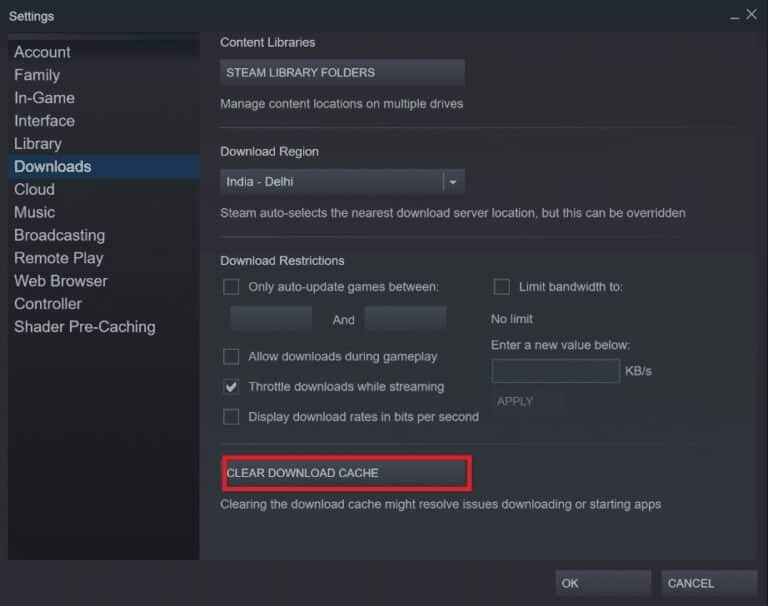
5. Klik på "OKAY" I prompten for at bekræfte rydning af downloadcachen.
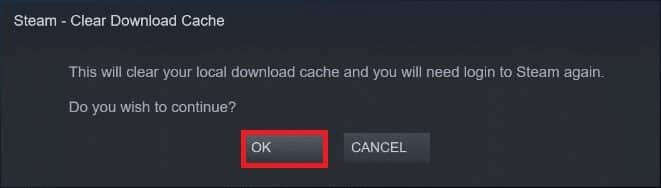
6. Tryk til sidst på "OKAY" for at gemme ændringerne.
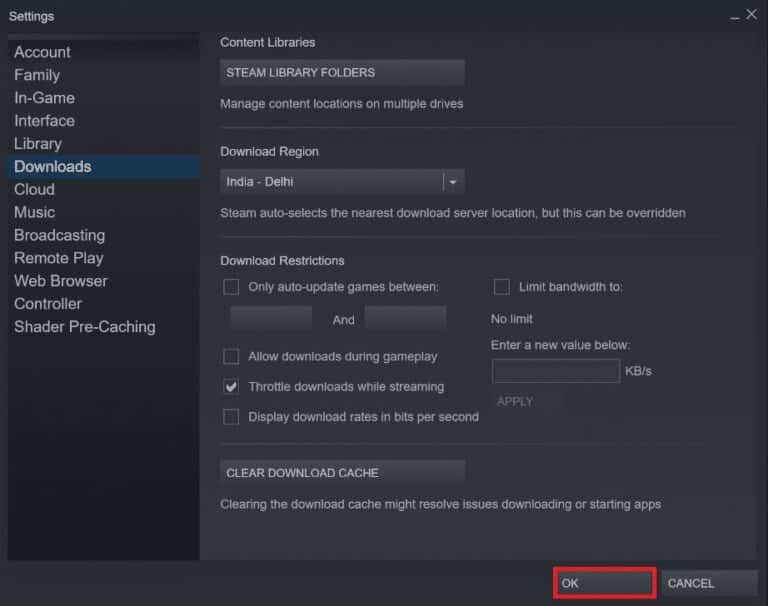
Metode 6: Deaktiver tredjeparts antivirussoftware (hvis relevant)
Hvis du har et tredjeparts antivirusprogram installeret på din computer, kan det også blokere Steam-applikationen og forårsage problemet med låsning af Steam-indholdsfiler. Følg nedenstående trin for at deaktivere dit tredjeparts antivirusprogram.
Note 1: Det anbefales ikke at afinstallere antivirusprogrammer fra din computer, da det beskytter dit system mod virus og trusler.
Note 2: Vi har vist trinene Norton Security Antivirus For eksempel.
1. Højreklik på antivirusprogrammets ikon i proceslinjen, og vælg Deaktiver automatisk beskyttelse.
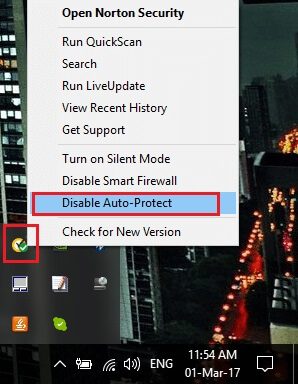
2. Vælg derefter rullemenuen for, hvor længe antivirusprogrammet skal forblive deaktiveret, på siden Sikkerhedsanmodning.
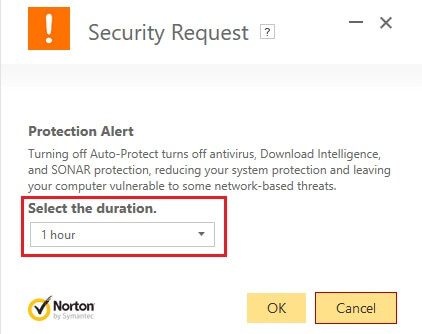
Metode 7: Overfør Steam-spilfiler
Prøv at flytte din Steam-installation og spilfiler til en anden placering. Du kan muligvis løse problemet med låsning af Steam-downloadfiler ved at gøre dette.
1. Tænd Damp og klik på fanen BIBLIOTEK.
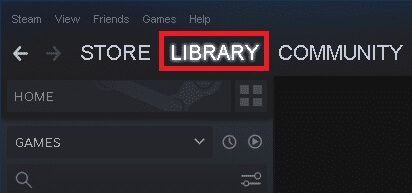
2. Højreklik her på det installerede spil og klik på Ejendomme ...som vist nedenfor.
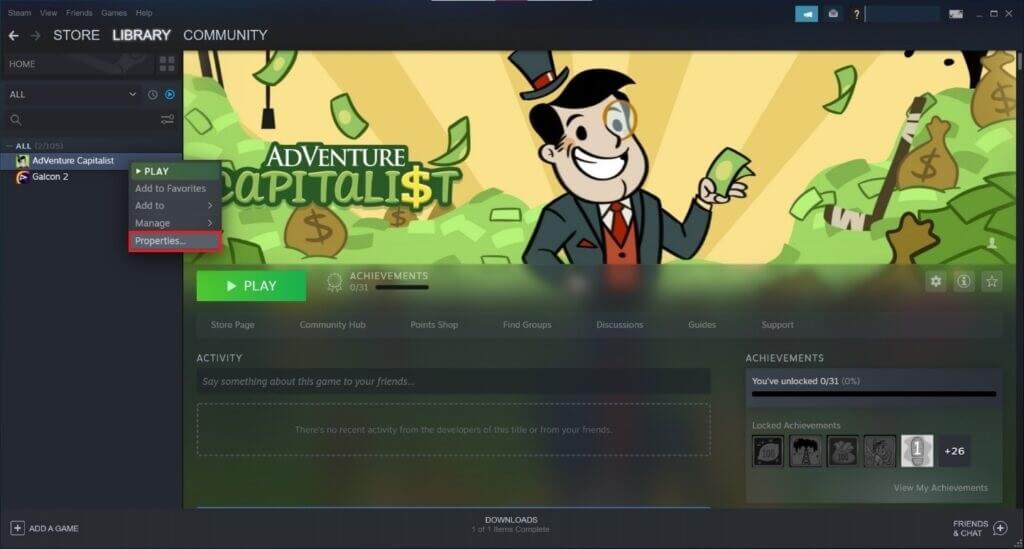
3. Klik på i det nye skærmbillede Lokale filer > Flyt installationsmappe… Som vist.
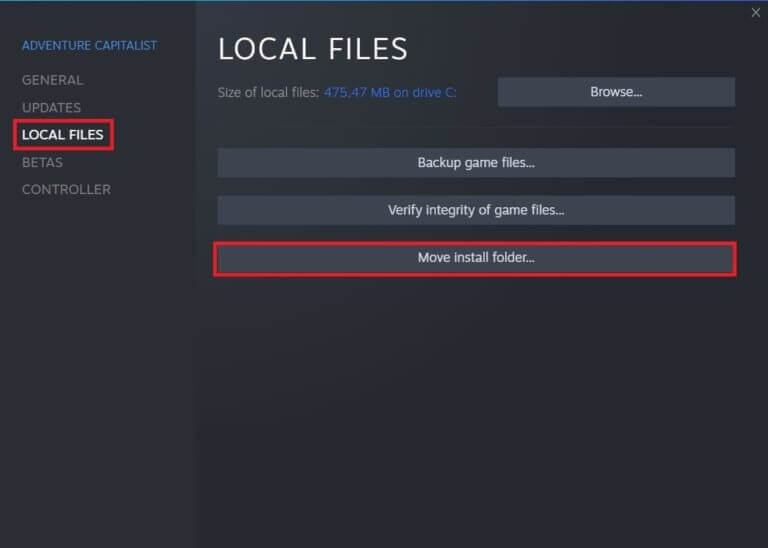
4. Vælg Kør (f.eks. Kør G :) Hvem specificerede hvilket måldrev der skulle flyttes? Spillets navn og størrelse til rullemenuen. Klik derefter på Overførsel.
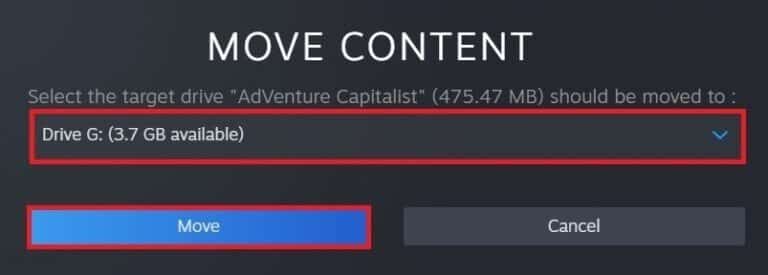
5. Vent nu på, at processen er færdig. Du kan kontrollere status på skærmen. FLYT INDHOLD.
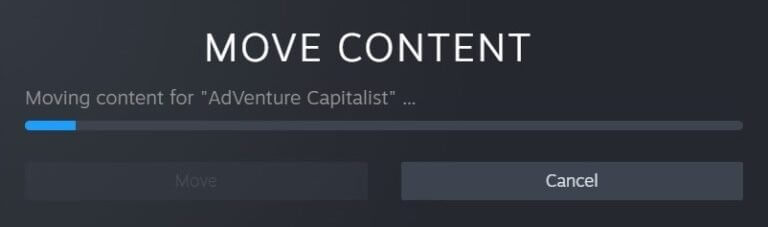
6. Når overførselsprocessen er fuldført, skal du klikke på Tæt , Som vist nedenfor.
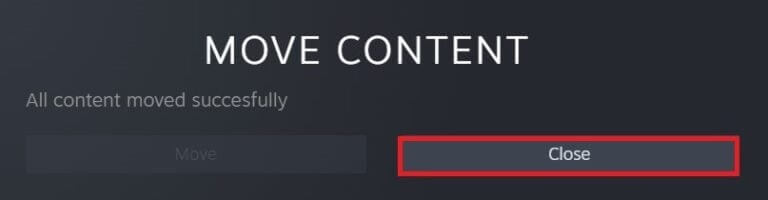
Metode 8: Reparer Steam-biblioteksmapper
1. Tænd Damp og gå til Indstillinger Din efter at have klikket STEAM i øverste venstre hjørne af skærmen.
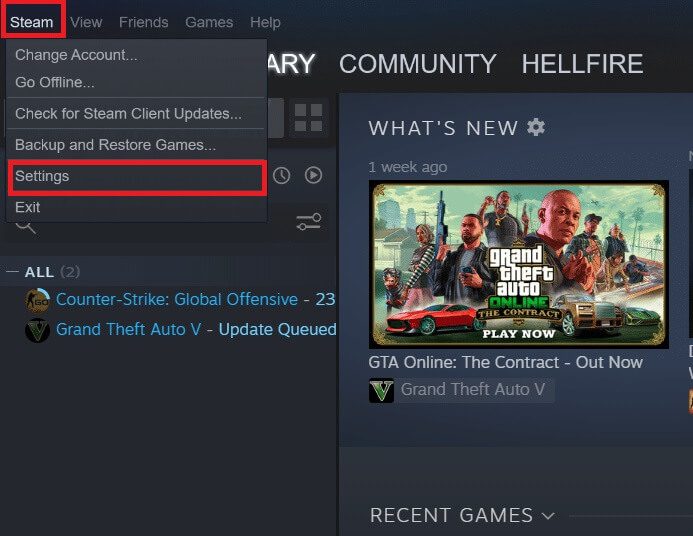
2. Når du har indtastet "Indstillinger" Gå til valgmulighed Downloads i højre rude.
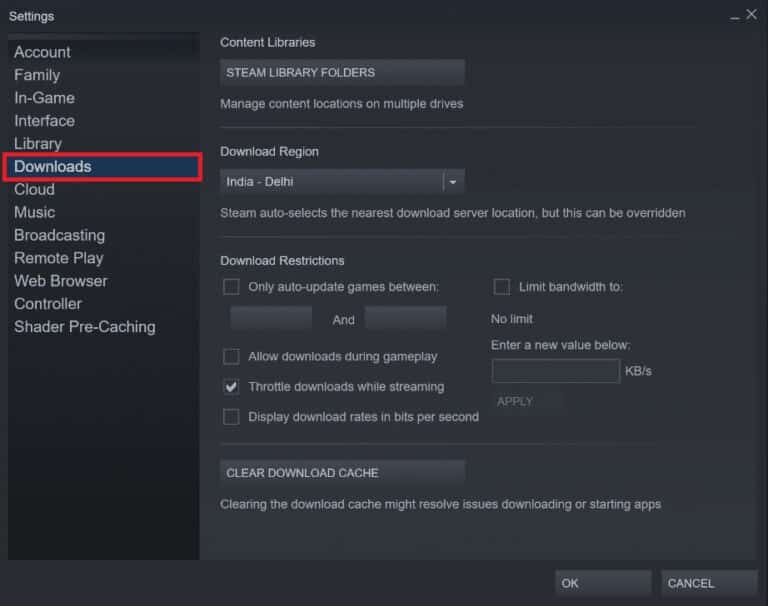
3. Klik på knappen STEAM-biblioteksvolumener.
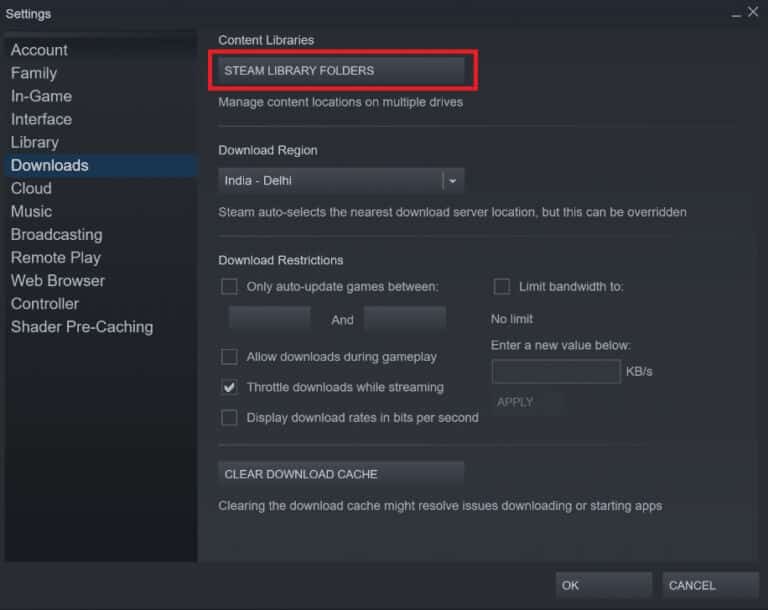
4. Vælg her CD afspiller og klik på ikon med tre prikker , og vælg derefter Reparer mappe Fra kontekstmenuen. Se billedet nedenfor.
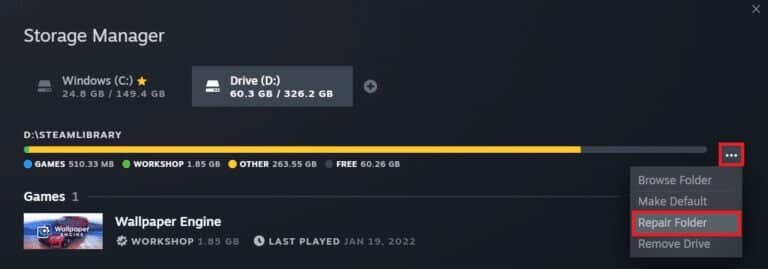
5. Vent Damp For at reparere mappen.
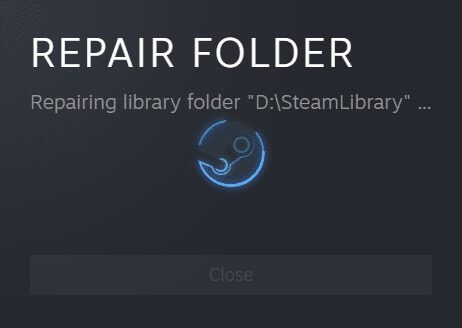
6. Endelig Genstart Steam Efter reparation af alle biblioteksmapper ved at følge ovenstående trin.
Metode 9: Nulstil Windows-sockets
Winsock-kataloget er et andet problem, der kan forårsage, at Steam-indholdsfiler låses. Windows Sockets API, også kendt som Winsock, er en teknisk standard inden for databehandling, der styrer, hvordan Windows-netværksprogrammer får adgang til netværkstjenester, især TCP/IP. Winsock er en protokol, der forbinder Windows TCP/IP-klientsoftware til TCP/IP-protokolstakken. For at gendanne dit system til dets standardindstillinger skal du bruge kommandoen reset og følge instruktionerne nedenfor:
1. Klik på Start Og skriv Kommandoprompt. Klik derefter Kør som administrator fra søgeresultaterne.
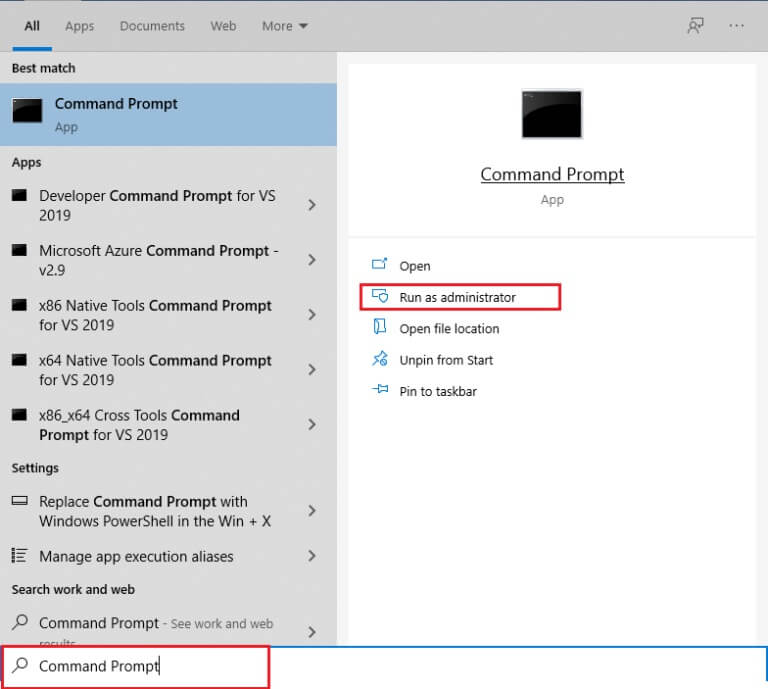
2. Klik på "Ja" I bekræftelsesprompten Brugerkontokontrol.
3. Indtast netsh winsock reset i vinduet Kommandoprompt , og tryk på en tast Enter.
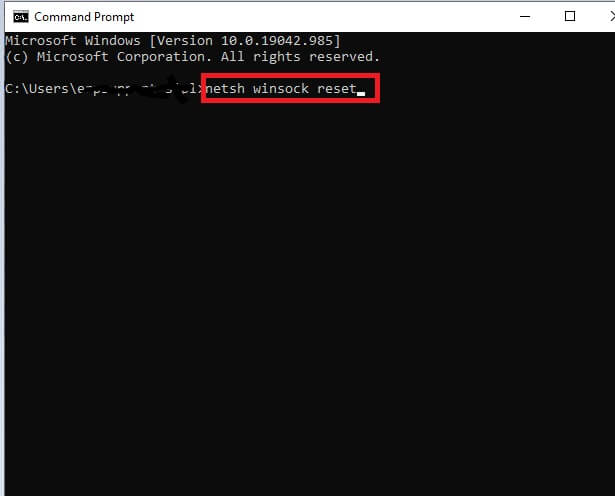
Når du har gennemført de tre trin og givet Winsock en chance for at hvile, kan du prøve at opdatere spillet for at se, om problemet med låsning af Steam-indholdsfiler er blevet løst.
Metode 10: Reparer systemfiler
Spilinstallationsfilerne på din harddisk kan være beskadiget eller have dårlige sektorer. Dele af harddisken med dårlige sektorer er utilgængelige eller kører langsomt. Hvis du vil se, om din harddisk har dårlige sektorer, skal du køre en Diskkontrol:
1. Tænd Kommandoprompt som administrator.
2. Skriv kommandoen chkdsk C: /f /r /x og tryk på tasten Enter.
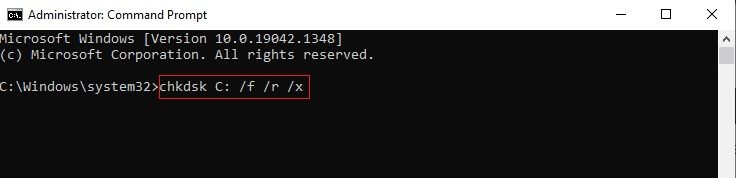
3. Hvis du bliver bedt om at sende en besked, Chkdsk kan ikke køres... Volumen... er i brug. , skriv derefter Y og tryk på tasten Enter.
4. Skriv kommandoen igen: SFC / scannow og tryk på tasten Indtast at tænde Systemfilkontrol.
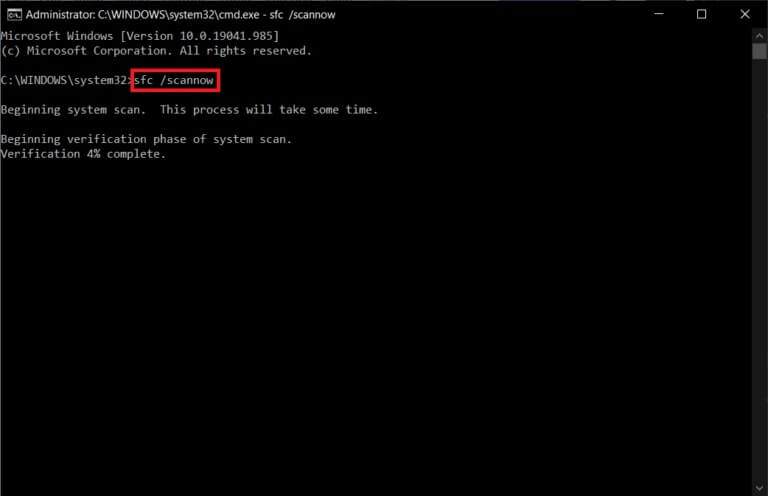
Varsel: Systemscanningen starter og tager to minutter at fuldføre. I mellemtiden kan du fortsætte med at udføre andre aktiviteter, men pas på ikke at lukke vinduet ved et uheld.
Når scanningen er færdig, vises en af disse meddelelser:
- Windows Resource Protection fandt ingen integritetsbrud.
- Windows Resource Protection kunne ikke udføre den anmodede handling.
- Windows Resource Protection fandt og reparerede beskadigede filer.
- Windows Resource Protection fandt beskadigede filer, men kunne ikke reparere nogle af dem.
5. Når scanningen er færdig, Genstart din computer.
6. Kør igen kommandoprompten som administrator og udfør de givne kommandoer en efter en:
dism.exe /Online /oprydningsbillede /scanhealth dism.exe /Online /oprydningsbillede /gendannelseshelbred dism.exe /Online /oprydningsbillede /startkomponentoprydning
Bemærk: Du skal have en fungerende internetforbindelse for at udføre DISM-kommandoer korrekt.
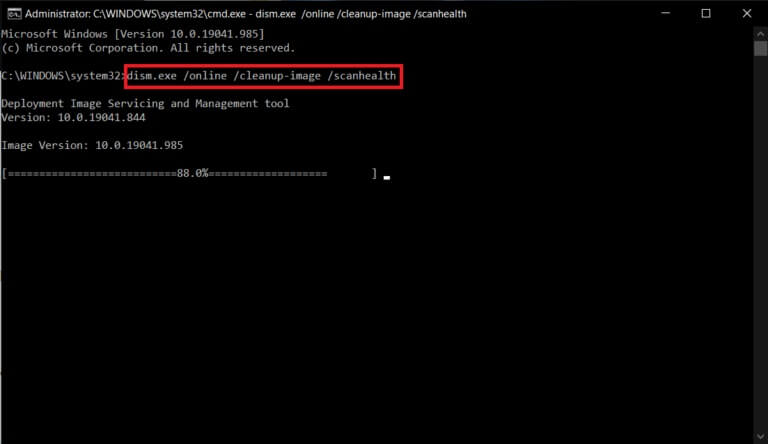
Steam er en fantastisk spilplatform til pc'er. Lad ikke et par seriøse fejl komme i vejen for dit spilmaraton – lær bare, hvordan du løser eventuelle problemer, der dukker op undervejs, så skal det nok gå.
Metode 11: Geninstaller Steam
Hvis ingen af ovenstående metoder løser problemet med låsning af Steam-indholdsfiler, skal du geninstallere Steam ved at følge de givne trin.
1. Gå først til Steam-mappe Højreklik på SteamApps-mappen , og vælg derefter indstillingen Kopi.
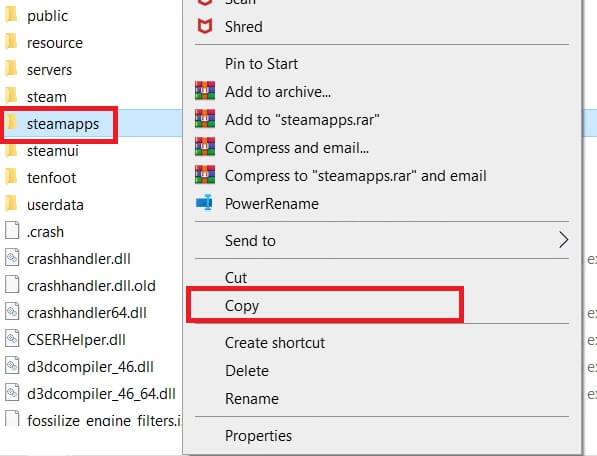
2. Indsæt derefter mappen på den anden placering for at oprette en sikkerhedskopi af dine installerede spil.
3. Tryk nu på tasten Windows , Og skriv Applikationer og funktioner , og klik på at åbne.
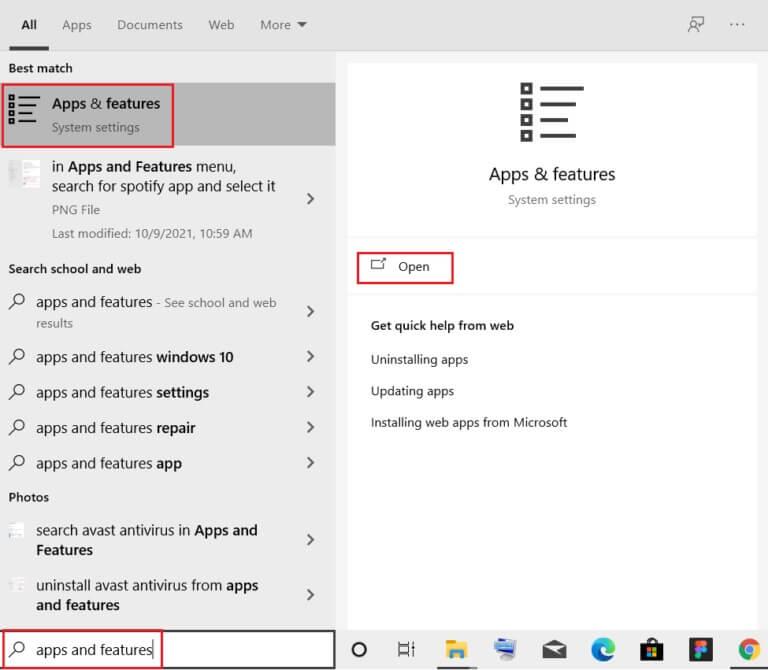
4. Vælg Steam, og klik på knappen. afinstallere Som vist på billedet.
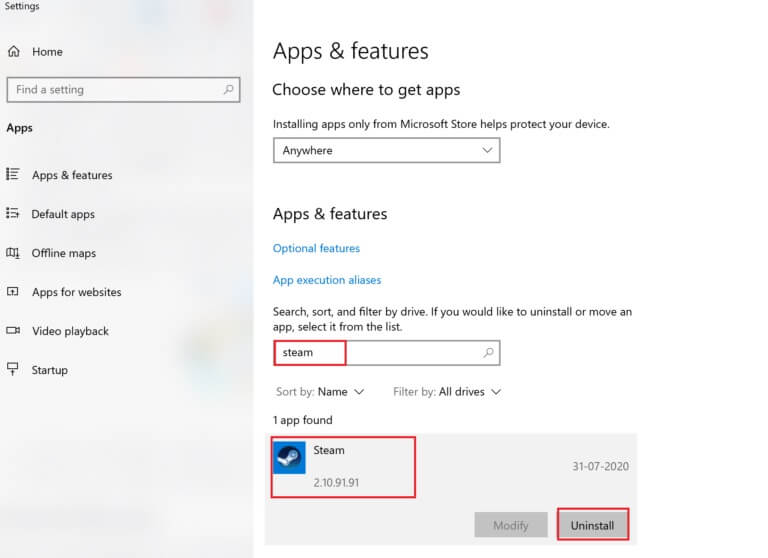
5. Klik igen på "afinstaller" Til bekræftelse.
6. I et vindue Steam-afinstallation , Klik Afinstaller for at fjerne Steam.
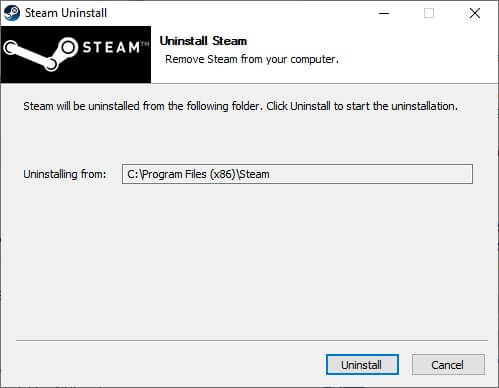
7. Derefter Genstart din computer Windows personligt.
8. Download Seneste version af Steam Fra din webbrowser, som vist.
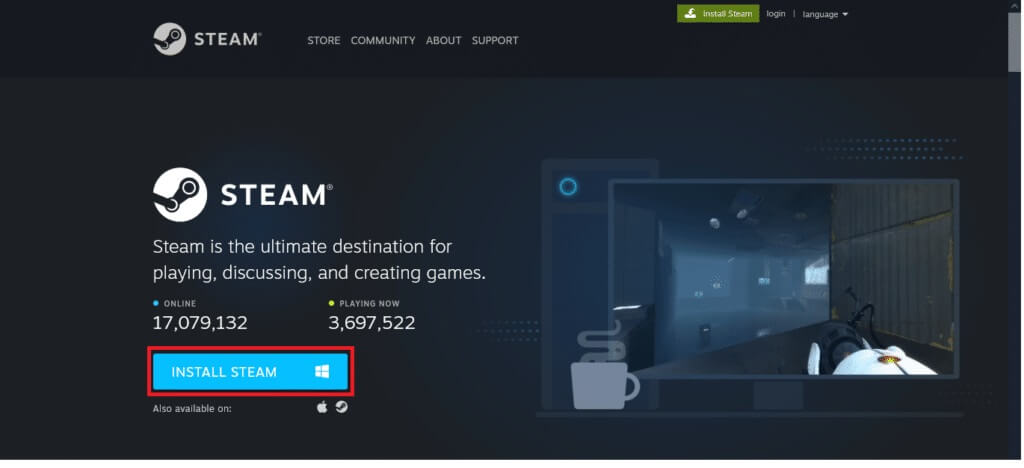
9. Kør filen efter download. SteamSetup.exe Som downloades ved at dobbeltklikke på den.
10. I processoren Steam-opsætning , klik på knappen "næste".
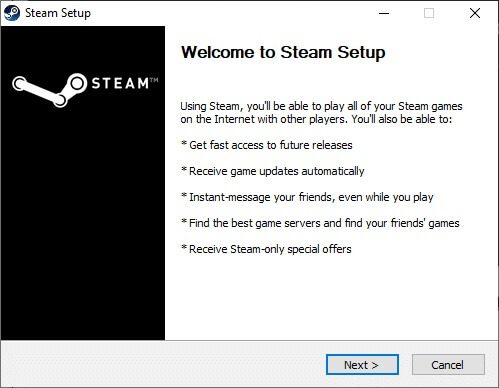
11. Vælg Destinationsmappe ved brug af browsermulighed ...eller behold standardindstillingen. Klik derefter på تثبيت , Som vist nedenfor.
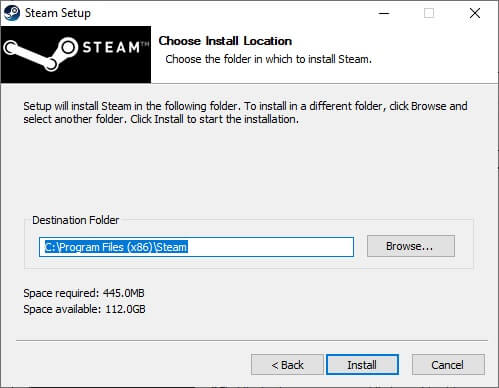
12. Vent på, at installationen er færdig, og klik på "Slutning" , som vist.
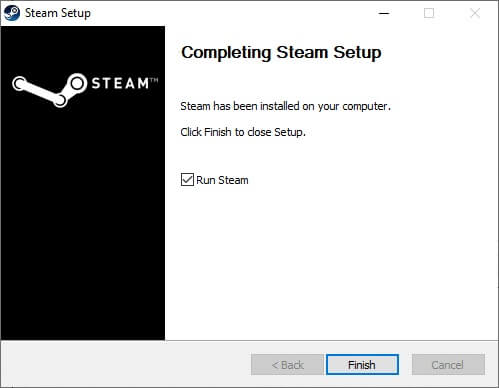
13. Efter installationen Damp Flyt backupmappen til steamapps som du oprettede tidligere Steam-installationsmappe.
14. Endelig Genstart computeren.
Ofte stillede spørgsmål
Q1Hvorfor tager min Steam-download så lang tid at gennemføre?
svar. For mange store spil og titler i dit Steam-bibliotek, en defekt downloadserver, en forældet netværksdriver og en upålidelig netværksforbindelse er alle årsager til langsomme Steam-downloadhastigheder.
Q2. Hvorfor downloader Steam ikke?
svar. Servere i en bestemt region kan være langsomme, overbelastede eller opleve hardwarefejl, hvilket kan forårsage downloadproblemer. Brug et andet sæt indholdsservere, og skift midlertidigt til en anden downloadregion. Downloadregion > Steam > Indstillinger > Downloads
Q3. Hvad er proceduren for at åbne en indholdsfil?
svar. Steam skal genstartes, når du genstarter din computer. Gå til menuen Bibliotek, og højreklik på det spil, der forårsager problemet. Vælg fanen Lokale filer i menuen Egenskaber. Damp Spillet vil være sikkert inden for et par minutter, hvis du klikker på knappen Bekræft spilfilernes integritet.
Vi håber, at disse oplysninger var nyttige, og at du var i stand til at rette fejlen med låsning af indholdsfilen. DampHvis du har spørgsmål, forslag eller andre måder at løse problemet med låsning af indholdsfiler på, bedes du kontakte os i kommentarfeltet nedenfor.